0 まえがき
データ統計分析では、2 つの独立変数が変化したときの従属変数の変化を知りたい場合がありますが、このとき、散布図を描き、基本的な状況を観察し、さらに散布点を当てはめて近似曲面と近似曲面を得ることができます。データを分析し、変化の傾向を分析します。本稿では、三次元の離散点の描画と面のフィッティング方法をまとめて記録します。
1. データを準備する
(1) 生データ (Excel テーブルに保存)。
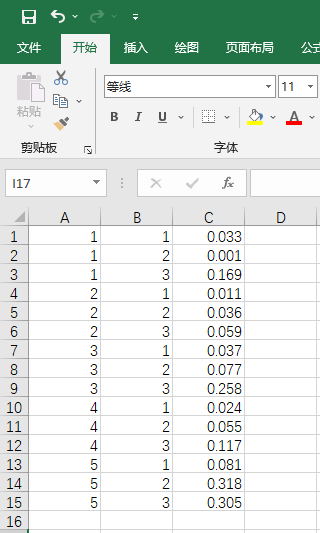
(2) 3D 点データを原点テーブルにコピーします。
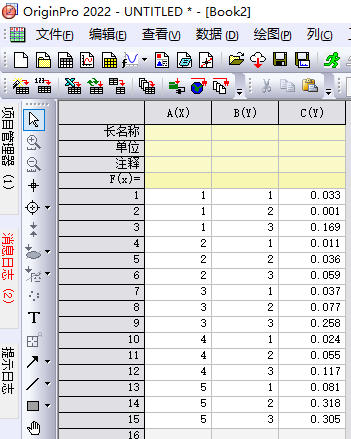
2. 3D離散点パラメータの設定と描画
(1) 列 A、B、C をそれぞれ X、Y、Z に変更します。
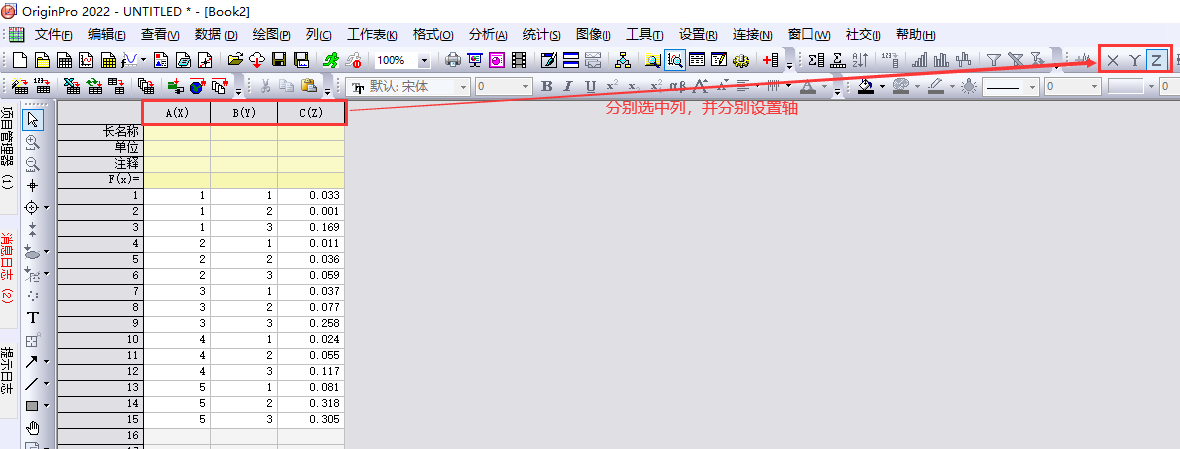
(2) すべてのデータを選択し、メニュー機能: [描画] → [3D] → [3D 散布図] を実行します。
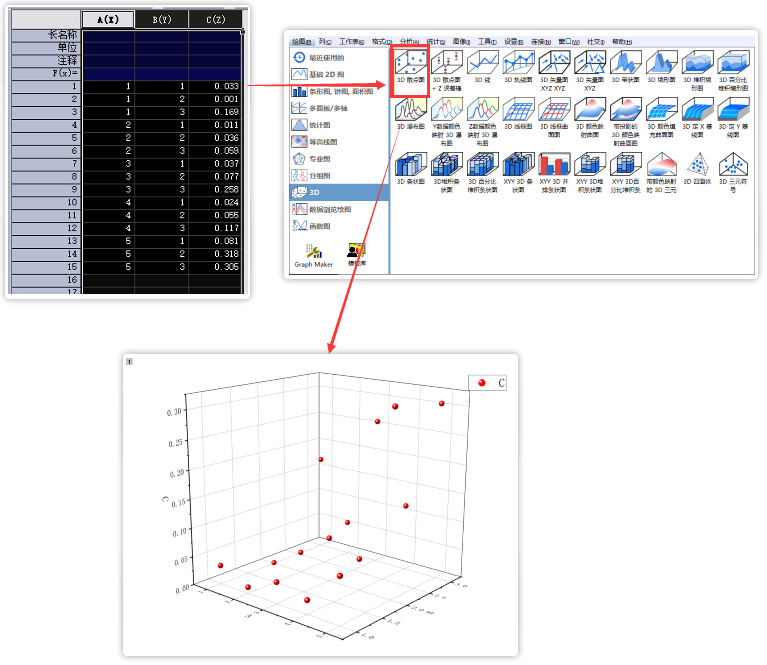
3. フィッティング面パラメータの設定と描画
(1) グラフを選択し、メニュー機能を実行します: Analysis → Fitting → Nonlinear Surface Fitting → ダイアログ ボックスを開きます: 関数 Gauss2D → Fitting を選択します。
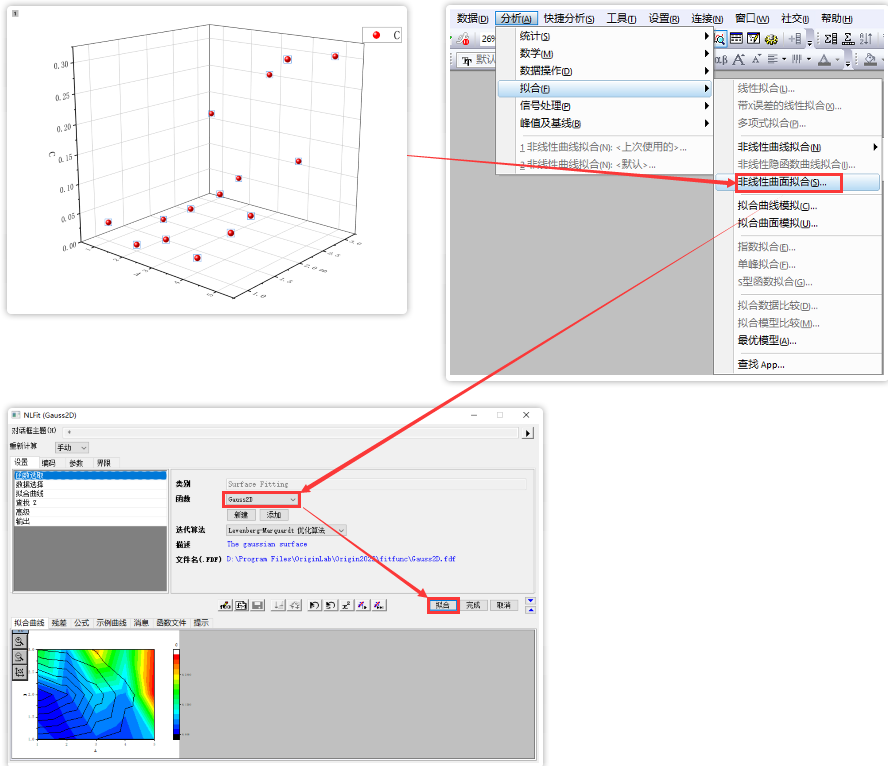
(2) 結果を取得します。
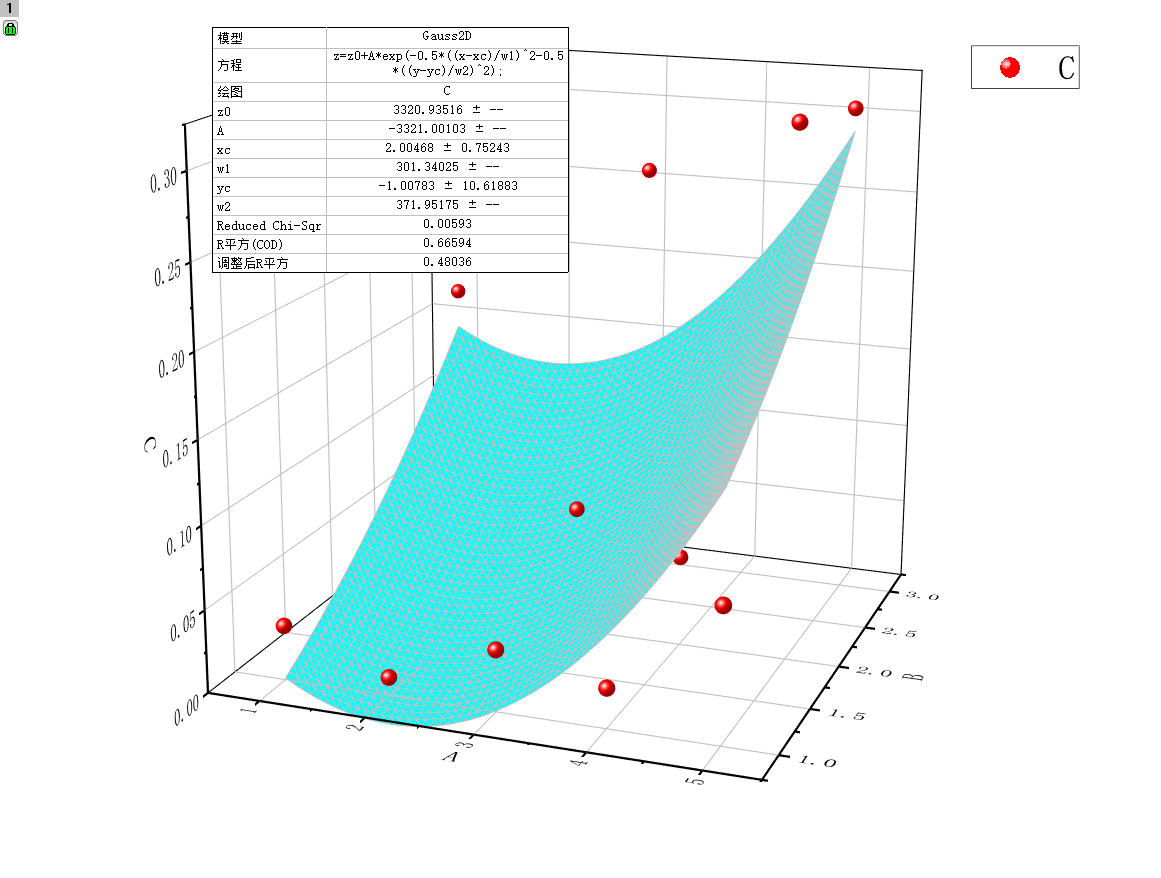
参考文献:
[1] weixin_39796363.散布図 3D 曲面グラフ_重回帰、指数近似、非線形曲面近似に Origin を使用する方法 … ; 2021-01-13 [アクセス 2023-06-26].
[2] つぼしゅ.原点描画チュートリアル 10-3D 散布図とフィッティング曲面; 2020-11-28 [アクセス 2023-06-26 ].
[3]レンガを動かす学者 Rong. Origin 3D 非線形曲面フィッティング チュートリアル; 2022-01-26 [アクセス日 2023-06-26]。